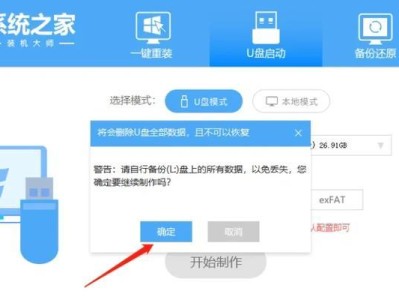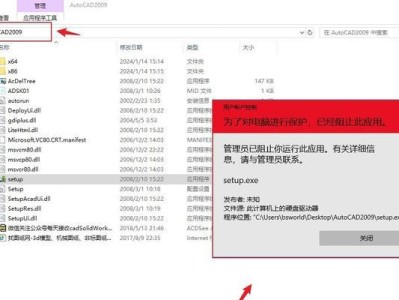在使用计算机的过程中,有时候由于各种原因,我们可能需要重新安装操作系统。Win10系统作为目前最流行的操作系统之一,本文将为大家详细介绍如何在Win10上重装系统的步骤和注意事项。
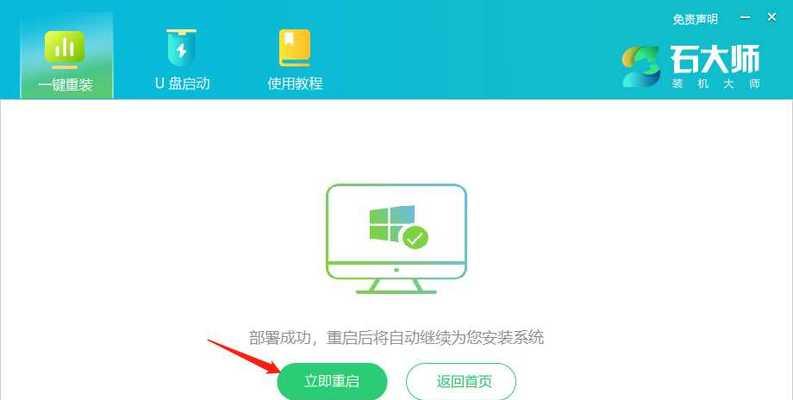
一:备份重要文件
在开始重装系统之前,我们需要先备份所有重要文件。可以将这些文件复制到外部存储设备,或者上传到云盘等在线存储服务中,以防数据丢失。
二:准备安装介质
在重装Win10系统之前,我们需要准备好安装介质。可以从官方网站下载Win10镜像文件,并将其写入到U盘或者光盘中,以用于安装系统。
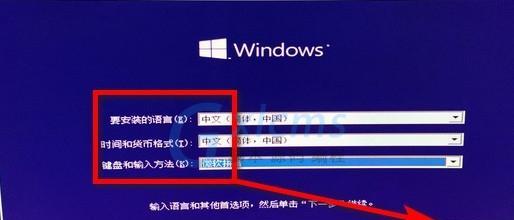
三:进入BIOS设置
接下来,我们需要重启计算机并进入BIOS设置界面。在开机时按下特定的按键(通常是Del、F2或F12),然后在BIOS界面中调整启动顺序,使计算机从安装介质启动。
四:选择启动设备
一旦进入启动设备选择界面,我们需要选择之前准备好的安装介质作为启动设备。根据BIOS界面的提示,选择U盘或者光盘驱动器,并按下确认键,使计算机从该设备启动。
五:开始安装
当计算机从安装介质启动后,会进入Win10系统的安装界面。在这个界面上,我们可以选择安装语言、时间和货币格式等选项。点击“下一步”按钮后,系统会开始安装过程。
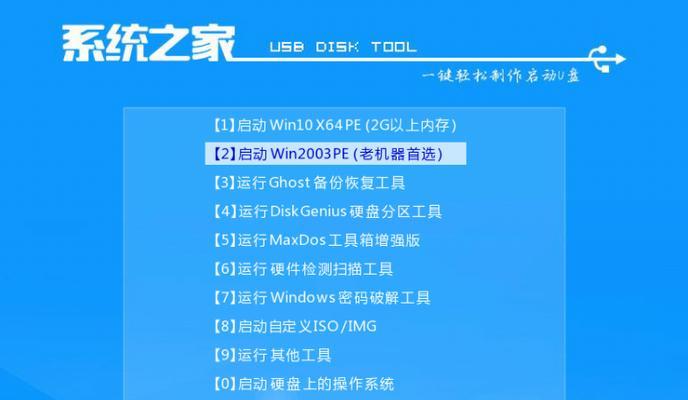
六:选择系统盘
在安装过程中,系统会要求选择系统的安装位置。我们需要选择之前的系统盘,并点击“格式化”按钮来清除旧的系统文件。注意,这一步将会删除系统盘中的所有数据,请确保已备份重要文件。
七:等待安装完成
一旦选择了系统盘,并进行了格式化操作,我们只需耐心等待系统的安装过程完成。时间长度取决于计算机的性能和系统安装文件的大小。
八:设置用户名和密码
在安装完成后,系统会要求设置用户名和密码。请务必记住这些信息,并确保密码的安全性。这些信息将成为以后登录系统的凭证。
九:更新系统和驱动
一旦完成基本的系统安装,我们需要及时更新操作系统和相关驱动程序。打开系统设置,点击“更新和安全”选项,然后选择“检查更新”来获取最新的系统更新。
十:安装常用软件
重装系统后,我们需要重新安装一些常用的软件。可以从官方网站下载安装包,然后按照提示进行安装。确保从可信任的来源下载软件,并注意不要安装带有恶意代码的程序。
十一:恢复备份的文件
在重新安装系统之后,我们可以将之前备份的重要文件恢复到计算机中。通过外部存储设备或者在线存储服务,将这些文件复制回计算机的合适位置。
十二:优化系统设置
为了使系统运行更加流畅和稳定,我们可以对系统进行一些优化设置。例如,关闭不必要的启动项、清理系统垃圾文件、定期进行磁盘碎片整理等操作。
十三:安装杀毒软件
为了保护计算机的安全,我们需要安装可靠的杀毒软件。选择一款具有良好口碑的杀毒软件,并及时更新病毒库,确保计算机免受恶意软件和网络攻击的侵害。
十四:定期备份重要数据
为了避免数据丢失,我们需要定期备份重要数据。可以使用外部存储设备、云盘或者专业的数据备份软件来进行数据备份,以防不测发生时能够及时恢复数据。
十五:
通过以上详细的步骤,我们可以轻松地在Win10系统上进行重装操作。重装系统可以解决许多系统问题,提高计算机的性能和稳定性。不过,在进行重装之前,请务必备份重要文件,并确保所有安装介质和软件来源的可靠性。重装系统后,记得及时更新系统和驱动,安装杀毒软件,并定期备份重要数据,以保障计算机的安全和稳定运行。